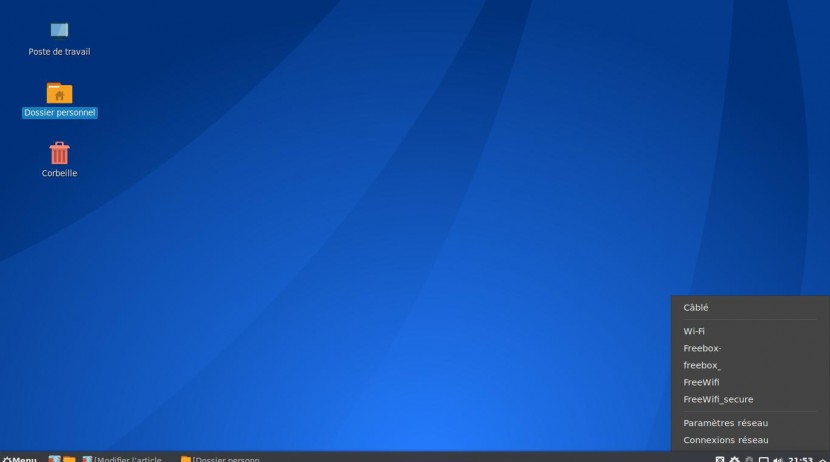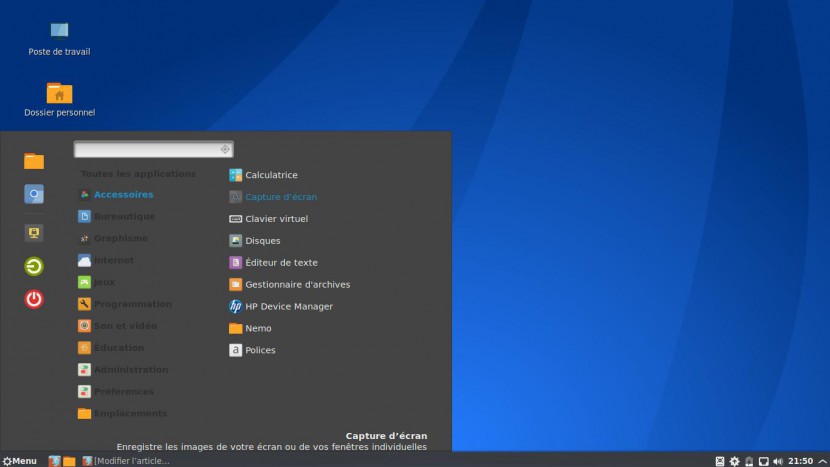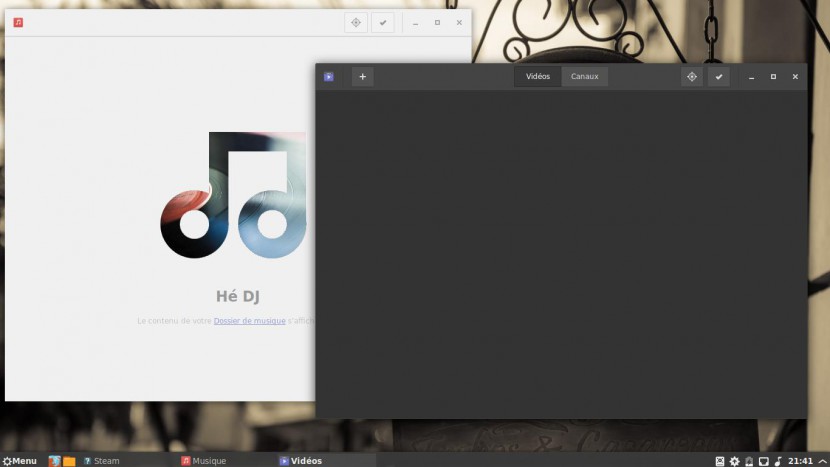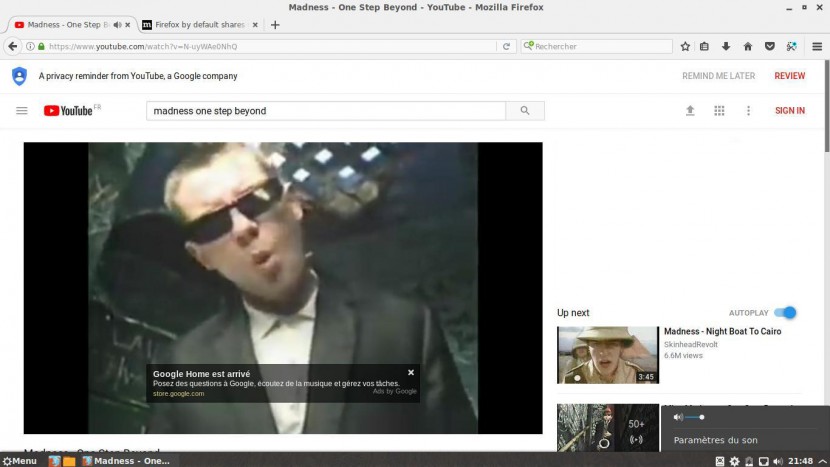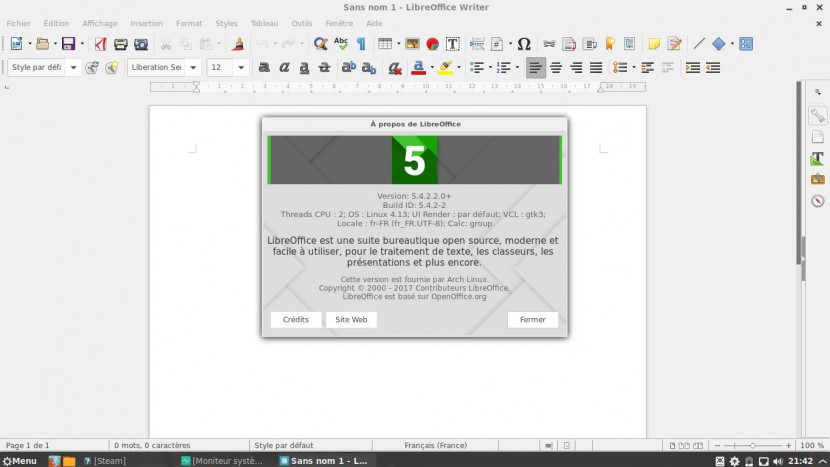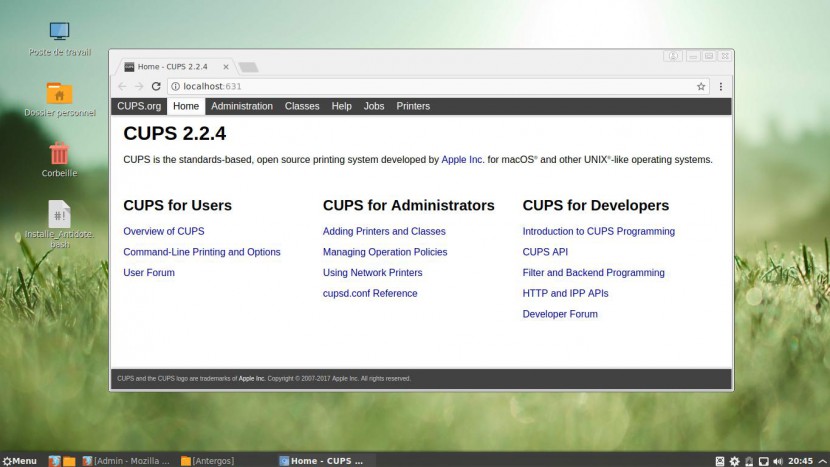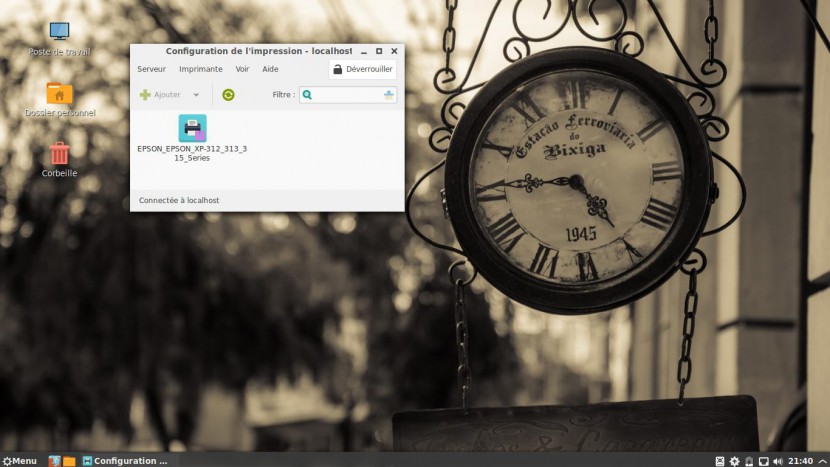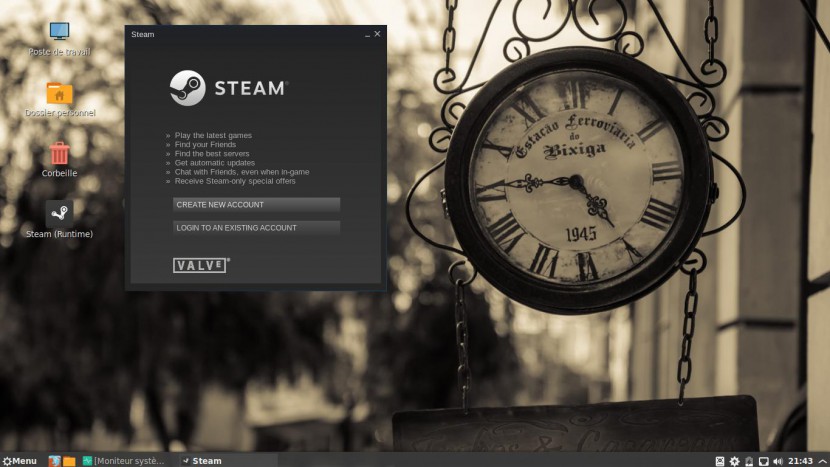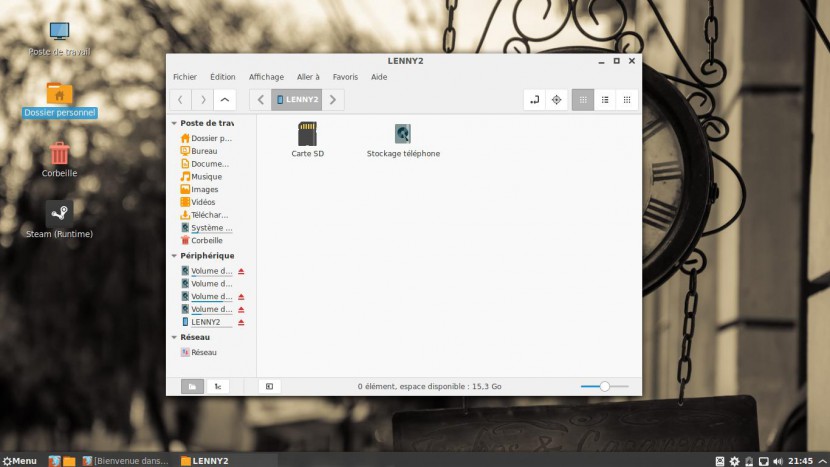Antergos 17.10 de l'installation à l'utilisation
Arch Linux est une distribution Linux qui a été conçue en 2001 et qui a vu le jour pour sa première version en 2002 . Les développeurs de cette distribution ont voulu élaborer un système simple, mais qui ne veut pas dire pour autant facile à utiliser. Même si l’ensemble des développeurs cherche à maintenir une distribution légère, puissante et « facile à gérer », il faut une bonne dose de connaissances sur Linux pour être capable de l’utiliser en tant que système d’exploitation sur son ordinateur personnel. Aussi, afin de faciliter l’accès à cette distribution à tout un chacun sans passer par l’apprentissage de la ligne de commande, des distributions sous forme de LiveCd basées sur Arch ont vu le jour.
On peut citer parmi celles-ci :
• Antergos
• BBQLinux
• Chakra
• Manjaro Linux
• Velt OS
Nous allons faire un peu le tour ensemble d’Antergos en version 17.10, qui présente sa distribution comme une distribution complète, incluant tout ce l’on pourrait avoir besoin pour surfer sur internet, écouter de la musique, visionner des vidéos et même faire tout ce dont on a envie.
Antergos est téléchargeable sous la forme d’une image ISO (antergos-17.10-x86_64.iso) et apparemment uniquement en 64 bits.
Il est possible avec cette image de réaliser soit un LiveDVD soit un LiveUSB et ainsi sans toucher à son disque dur de tester la compatibilité de son matériel.
Comme vous pourrez le constater lors du téléchargement de la distribution, on ne peut pas effectuer le choix de l’environnement de bureau. Non pas que vous allez être obligé d’utiliser Gnome par défaut, mais que le choix du bureau pourra se faire durant l’installation d’Antergos.
Vous aurez donc le choix entre, Cinnamon, Gnome, KDE, Mate, Openbox et XFCE.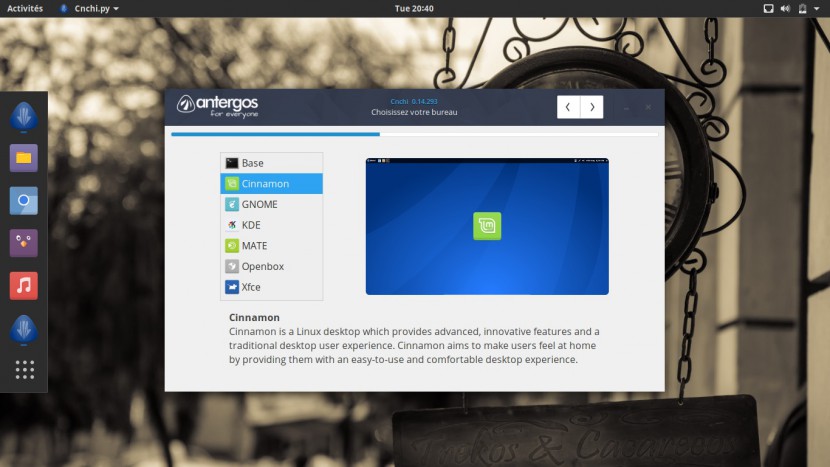
Je vais donc d’abord procéder à une installation d’Antergos sur mon ordinateur avant d’effectuer quelques manipulations et ainsi faire le tour du propriétaire.
J’ai aussi fait le test de démarrage sur un PC avec l’UEFI, pas de soucis cela démarre bien en LiveUSB.
Le processus d’installation "Cnchi » version 0.14.293" est déclaré en version Beta sur le site d’Antergos. Malgré cela, c’est un bon système d’installation. Même si quelques phrases sont en anglais, on est conduit pas à pas dans tous les cas de figure pour effectuer une installation relativement facile. Relativement, car reste toujours l’obstacle pour le débutant du partitionnement du disque dur.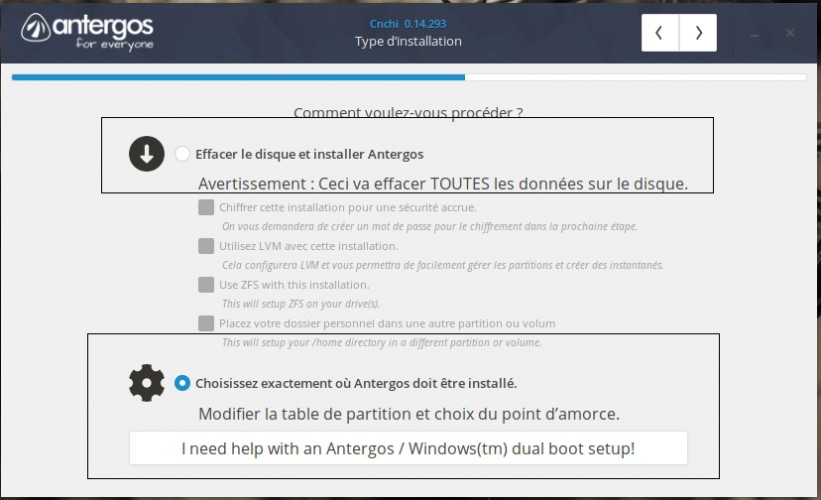
Un mauvais choix durant le processus et on peut perdre ces précieuses données si le PC possède déjà un système d’exploitation. Étant donné que la plupart du temps, on veut bien installer Linux, mais ne pas se débarrasser de Windows, il faut donc savoir gérer les partitions de son disque dur.
Durant le processus d’installation, on a le choix entre plusieurs environnements de bureau. J’ai pour ma part choisi Cinnamon.
Une fois l’installation terminée, voici le bureau tel qu’il se présente.
Le bureau est un peu vide, on va commencer par lui ajouter quelques icônes utiles.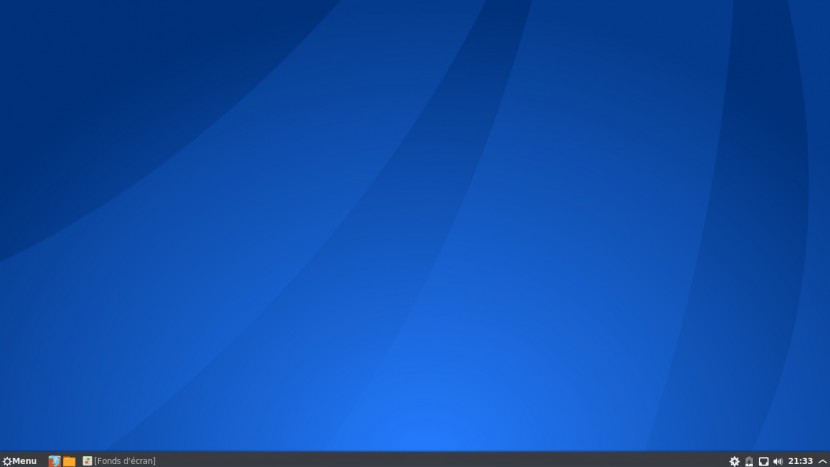
Avec les icônes, « Poste de travail », « Dossier personnel » et « Corbeille »![]()
La connexion au réseau en filaire ne cause pas de problème, la carte est souvent bien reconnue.
Pour la connexion en WIFI, il peut arriver que votre carte réseau ne soit pas reconnue. Ici, on se rend compte que des connexions sont disponibles .
Maintenant que nous sommes bien connectés, commençons à parcourir le menu principal, pour faire la liste des applications courantes.
Pour la musique et la vidéo, vous trouverez "Musique" et "Vidéos"
Pour la vidéo par internet pas de problème particulier à relever.
Pour la suite Office, pas de surprise, c'est encore LibreOffice qui est installé par défaut.
Pour imprimer vos documents, il va falloir installer votre imprimante. Là, cela se corse un peu. Il faut passer par le gestionnaire d'impression (CUPS) qui s'ouvre comme ceci :
Puis ensuite passer par la configuration de l'impression pour voir apparaître son imprimante.
Pour les joueurs, il y a la possibilité d'installer la plateforme Steam et PlayOnLinux sans sourciller.
Si vous souhaitez connecter votre téléphone mobile à votre ordinateur, Antergos est capable de gérer cela aussi.
En revanche, pour la gestion de vos mails, il va falloir passer par le gestionnaire de paquets d'Antergos.
Les paquets sont gérés par le gestionnaire de paquets Pacman.
Le gestionnaire de paquets graphique :
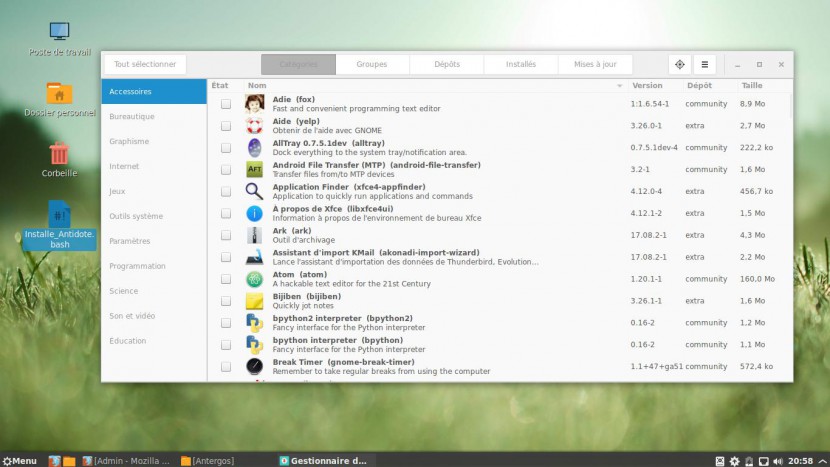
En conclusion Antergos a tenu sa parole. Cette distribution est bien complète et on peut l'utiliser sans presque rien installer en complément.
Avec son choix d'environnements de bureau dès le début de l'installation, on peut en un seul téléchargement choisir le système qui nous convient le mieux, basé sur de l'Arch Linux.
C'est une distribution que l'on peut utiliser avec beaucoup de plaisir et se sentir rapidement à l'aise.
À tester sans hésitation à partir d'une clef USB ou DVD, ou à installer si vous le souhaitez.